園児を管理する
園児を登録する
CCW左メニューより「児童票」を選択
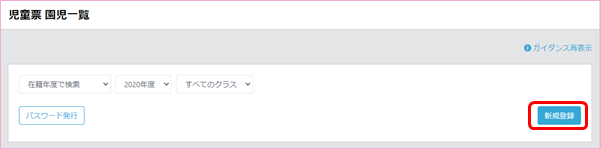
「新規登録」ボタンを押下すると以下の画面が表示されます。
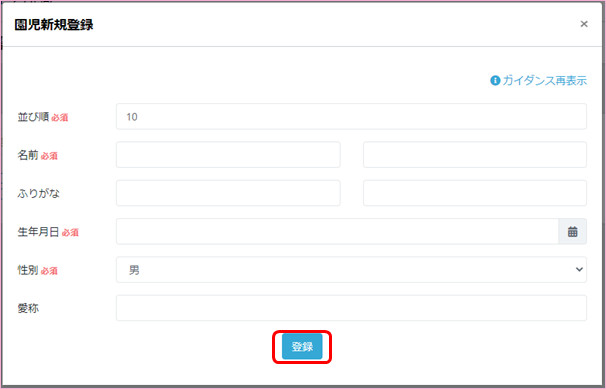
ここでは園児の概要を登録します。詳細情報は別画面にて登録します。
並び順はCCW内で表示される園児の並び順になります。
園児情報を入力したら「登録」ボタンを押下することで園児登録は完了です。
園児の詳細情報を登録・確認する
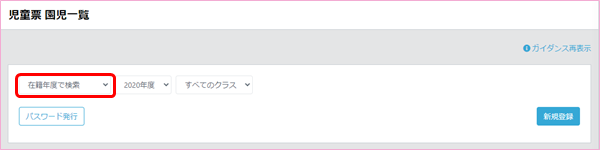
登録した園児はまず、未入園の状態になります。
赤枠のなかから、「未入園の園児を検索」を選びます。
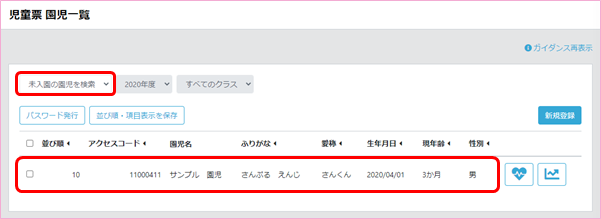
登録した園児が表示されます。詳細情報を登録したい園児の行を押下します。
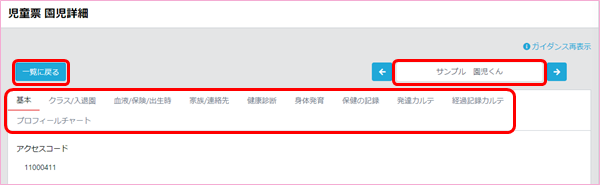
詳細画面では園児の以下の情報を管理することができます。(詳細は後述)
【基本タブ】 基本情報の登録・確認(住所、所属クラスの確認、ログイン可・不可(保護者用))
【クラス/入退園タブ】 クラス所属、入退園情報登録・確認
【血液型/保険/出生時タブ】 血液型、保険、出生時の情報登録・確認
【家族/連絡先タブ】 家族、連絡先情報登録・確認
【健康診断タブ】健康診断の記録確認・編集
【身体発育タブ】身体発育の記録確認・編集
【保健の記録タブ】保健の記録確認・登録(予防接種、感染症、アレルギー、病気やケガ等)
【発達カルテ】発達チェックの履歴確認
【経過記録カルテ】保育記録の履歴確認、登録
【プロフィールチャートタブ】発達チェック記録をもとに、成長の変化をグラフで確認
「一覧へ戻る」ボタンを押下することで、園児の一覧画面へ戻ります。
園児名両脇の矢印を押下することで、一覧に表示されていた順番の前の園児、次の園児を
表示することができます。
【基本タブ】 基本情報を登録・確認する
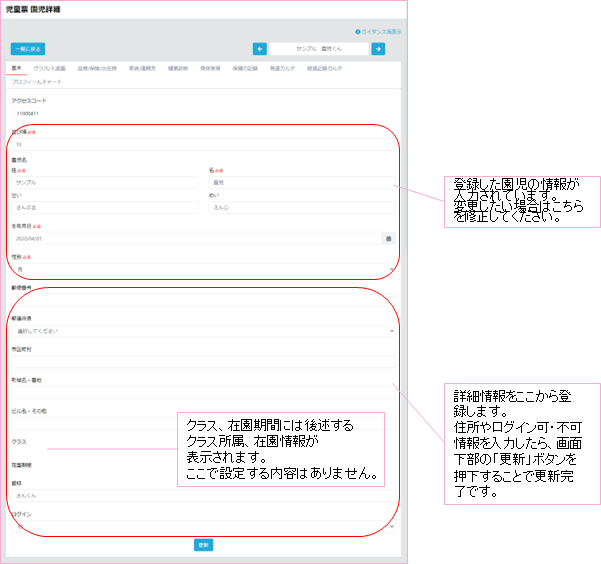
【クラス/入退園タブ】 クラス所属、入退園情報を登録・確認する
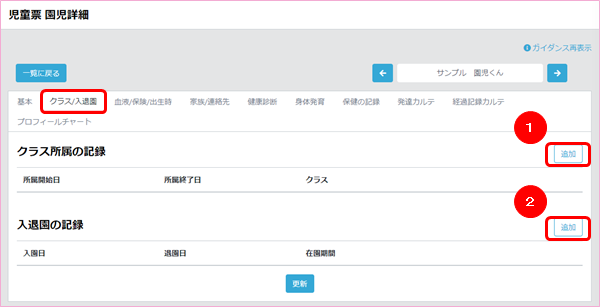
「クラス/入退園タブ」をクリックすると、設定画面が表示されます。
① 選択している園児の所属するクラスと所属期間を設定します
所属終了日が未定な場合、未入力で登録することもできます。
② 選択している園児の入園日、退園日を設定します
退園日が未定な場合、未入力で登録することもできます。
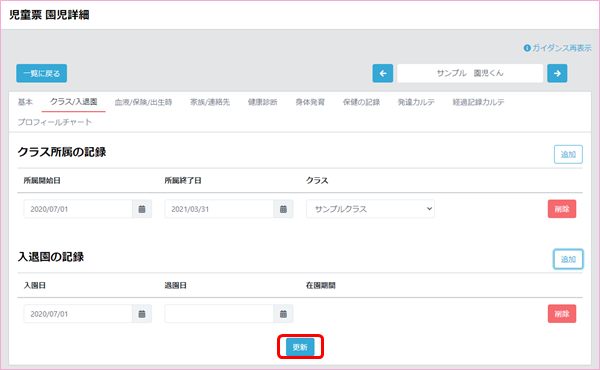
各項目を入力後、画面下部の「更新」ボタンを押下することで、クラス所属、入園登録は完了です。
1人に複数のクラスを設定することも可能です。
【血液型/保険/出生時タブ】 血液型、保険、出生時の情報を登録・確認する
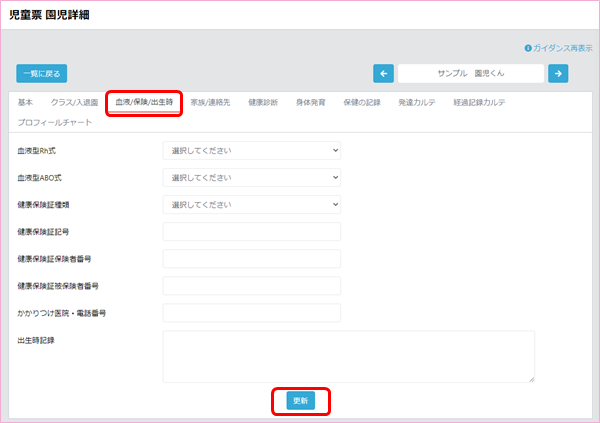
「血液型/保険/出生時タブ」をクリックすると、設定画面が表示されます。
各項目を入力して、画面下部の「更新」ボタンを押下することで、登録完了です。
【家族/連絡先タブ】 家族、連絡先情報を登録・確認する
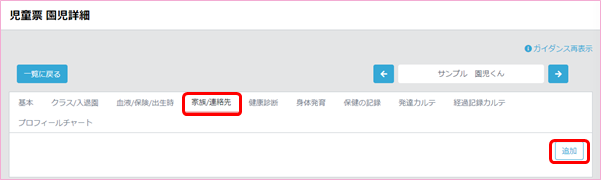
「家族/連絡先タブ」をクリックすると、設定画面が表示されます。
「追加」ボタンを押下することで以下の登録画面が表示されます。
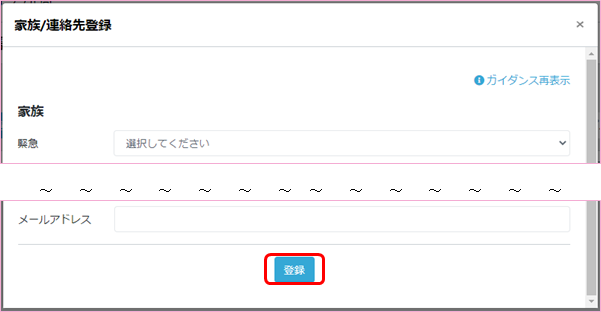
各項目を入力して、画面下部の「登録」ボタンを押下することで、登録完了です。
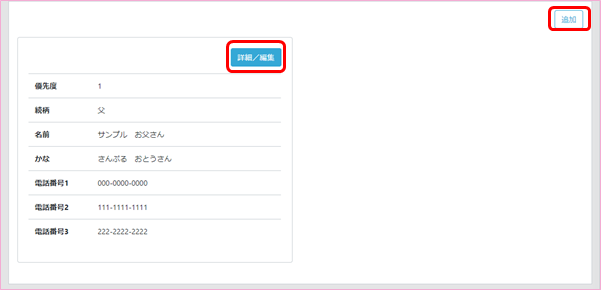
登録した家族・連絡先の概要が表示されます。「詳細/編集」ボタンより登録した内容の確認及び編集が可能です。
「追加」ボタンより複数連絡先を追加することが可能です。
保護者用パスワードを発行する
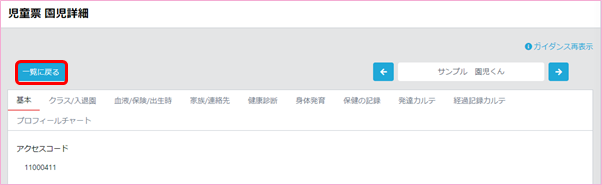
園児の一覧に戻ります。(CCW左メニューの児童票からも表示可能です。)
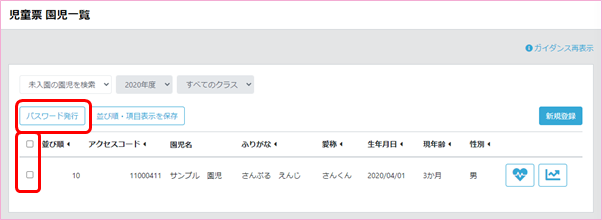
保護者アプリ用のパスワードを発行したい園児にチェックを付け、「パスワード発行」ボタンを押下します。
※発行するたびにパスワードが更新されますのでご注意ください。
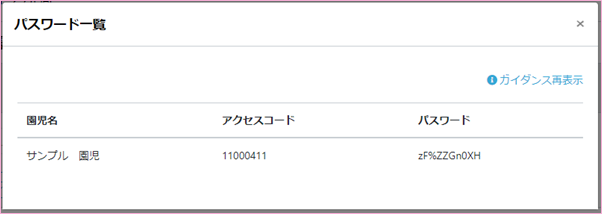
発行されたパスワードを元に、保護者がアプリから園児の登録を行います。
児童票の並び順・表示項目を管理する
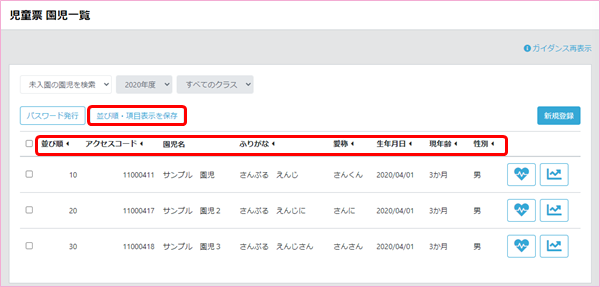
園児の一覧では園児の並び順や、表示される項目の調整をすることが可能です。
ここで並べ替えた順番は他の画面でも適用されます。
各項目を押下することで、その項目による昇順降順の切り替えが可能です。
各項目の「◀」を押下することで項目の表示非表示を切り替えることができます。
並び順を保存する場合は「並び順・項目表示を保存」ボタンをクリックしてください。
例
並び順の降順で並び替え、並び順、園児名以外非表示
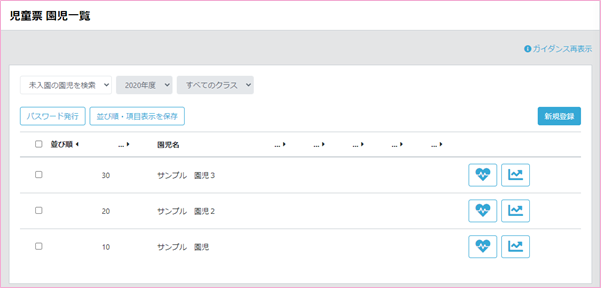
園児をCSVファイルから一括で登録する(園管理者権限限定)
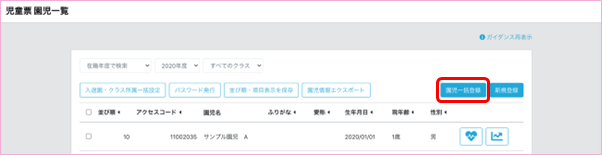
園管理者の権限を持つ施設職員のみ、児童票 園児一覧に「園児一括登録」ボタンが表示されます。
「園児一括登録」ボタンを押下することで園児一括登録画面が表示されます。
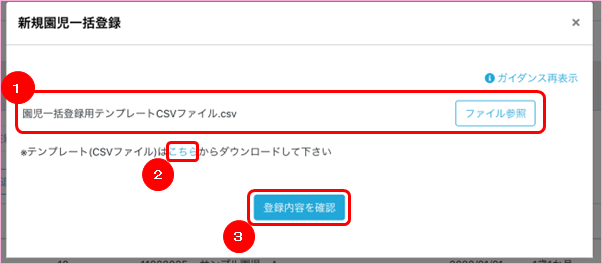
こちらの画面では、CSVファイル形式のファイルをアップロードすることで、一括で園児を登録することができます。
CSVファイルの形式、諸注意などは、「補足資料:②園児一括登録用CSVファイル形式」をご参照ください。
① CSVファイルを選択します
② CSVファイルのテンプレートをダウンロードすることができます
ダウンロードしたファイルは編集してご利用ください。
③ 選択したCSVファイルの内容を確認後、園児を一括登録することができます
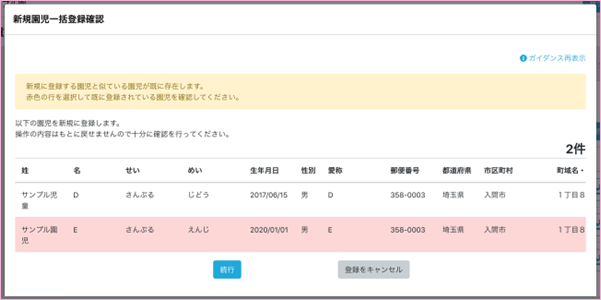
登録する園児の情報を確認することができます。
既に姓または名が同一、かつ生年月日が同一の園児が登録されている場合、似ている園児として該当園児の行が赤くなり、クリックすると既に登録されている園児の情報を確認することができます。
「続行」ボタンを選択することで、登録処理に進みます。
「登録をキャンセル」ボタンを選択することで、登録処理の中止が行えます。
※既に登録されている園児データがファイルに含まれている場合には、一旦登録をキャンセルし、対象園児を外したCSVファイルを準備する必要があります。
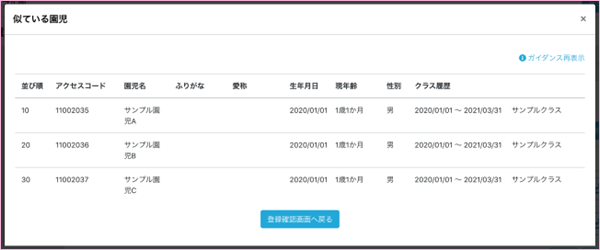
こちらの画面では、登録時の園児と似ている園児を確認することができます。
行をクリックすることで、該当園児の情報を別タブで開きます。
「登録確認画面へ戻る」を選択すると、前画面に戻ることができます。
園児の入退園・進級操作を一括で行う(園管理者権限限定)
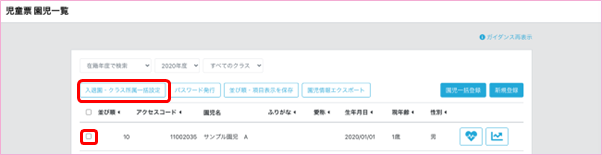
園管理者の権限を持つ施設職員のみ、児童票 園児一覧に「入退園・クラス所属一括設定」ボタンが表示されます。
設定を行いたい園児のチェックボックスにチェックを行った後、「入退園・クラス所属一括設定」ボタンを押下することで入退園・クラス所属一括設定画面が表示されます。
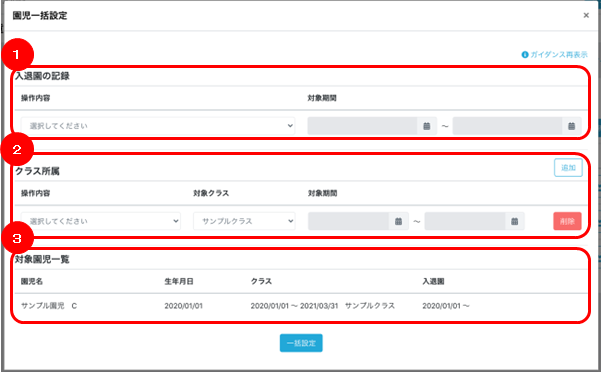
① 入園または退園を行うことが可能です
操作内容から行いたい操作を選択します。

「入園処理」は、入園時に選択します。
対象期間に、在園期間を入力します(退園日は未入力でも構いません)
「退園処理」は、退園時に選択します。
対象期間に退園日を入力します。
現在所属中のクラスの所属終了日も同時に設定されます。
「入退園記録を削除」は、誤って設定されている在園記録を削除したい場合に選択します。
対象期間に削除したい在園記録の入園日を入力します。
※再入園の場合は、過去の入退園の記録は削除しないでください。
② クラス所属の割付または削除が可能です
操作内容から行いたい操作を選択します。
「追加」ボタンを選択することで同時に複数の操作を行うことができます。

「クラスに所属」は、園児をクラスに所属させたい場合に選択します。
対象期間に、所属期間を入力します(所属終了日は未入力でも構いません)
「所属終了日を設定」は、園児が所属するクラスの所属終了時に選択します。
対象期間に所属終了日を入力します。
「クラス所属を削除」は、設定されているクラス所属を削除したい場合に選択します。
対象期間に削除したいクラスの所属開始日を入力します。
※再入園の場合は、過去のクラス所属の記録は削除しないでください。
③ 園児の現在の所属情報の確認を行うことが出来ます
現在の情報と操作内容を見比べ、問題ないようであれば「一括設定」ボタンを選択し、設定を行ってください。
園児情報をCSVファイルに出力する(園管理者権限限定)
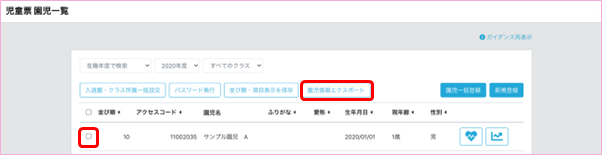
園管理者の権限を持つ施設職員のみ、児童票 園児一覧に「園児情報エクスポート」ボタンが表示されます。
CSVファイルに情報の出力を行いたい園児のチェックボックスにチェックを行った後、「園児情報エクスポート」ボタンを押下することで園児情報エクスポート画面が表示されます。
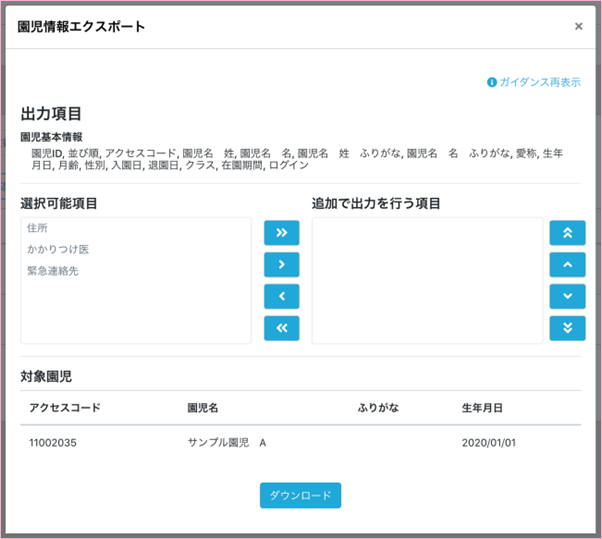
こちらの画面では、園児の基本情報と選択を行うことで、住所、かかりつけ医、緊急連絡先(最大10件まで)をCSVファイルで出力することができます。
出力されるCSVファイルの文字コードはSHIFT-JIS(SJIS)となります。
園児一括登録用CSVファイル形式
ファイル基本情報

登録項目
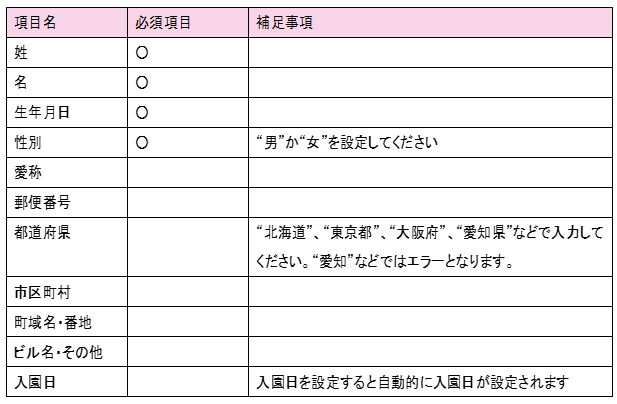
その他注意事項
・インポート機能では常に園児を新規登録になりますので、二重に園児を登録しないようにご注意ください
・表計算アプリケーションを使用してテンプレートファイルを編集される場合、アプリケーションの設定によっては文字コード違いでCSVファイルが出力されます。正しく項目を設定されてもインポートエラーになる場合は出力される文字コードをSHIFT-JIS(SJIS)としてください。
・特殊記号などSHIFT-JIS(SJIS)で扱えない文字の場合、該当文字が文字化けしてインポートされる場合があります。その際は児童票から修正を行ってください。
・既に作成されているファイルからデータをコピーし貼り付ける際は、必要な部分ごとに指定し、値のみを貼り付けてください。


